Öka eller ändra snabbt maxgräns för bifogad storlek i Outlook
Kutools för Outlook
I Outlook, när du lägger till en bilaga som överstiger 20 MB - standardgränsen för maximal bilagstorlek - kommer Outlook att varna dig med information som nedan visas i Outlook 2013 eller senare versioner. Kutools för OutlookÄr Maximal tillbehörsstorlek alternativet kan snabbt öka eller ändra den maximala gränsen för bifogad storlek som du vill.
Ändra maximal bilagstorlek till obegränsad
Med Kutools för OutlookÄr Maximal tillbehörsstorlek alternativ kan du ställa in den maximala tillbehörsstorleken till ingen begränsning.
Kutools för Outlook: Med mer än 100 praktiska Outlook-tillägg, gratis att prova utan begränsning på 60 dagar. Hämta nu.
1. Aktivera Outlook och klicka Kutools > Tillbehör. Se skärmdump:

2. Sedan i popping Tillbehör dialog, under Övrigt fliken, skriv 0 i textrutan under Maximal tillbehörsstorlek. Se skärmdump:
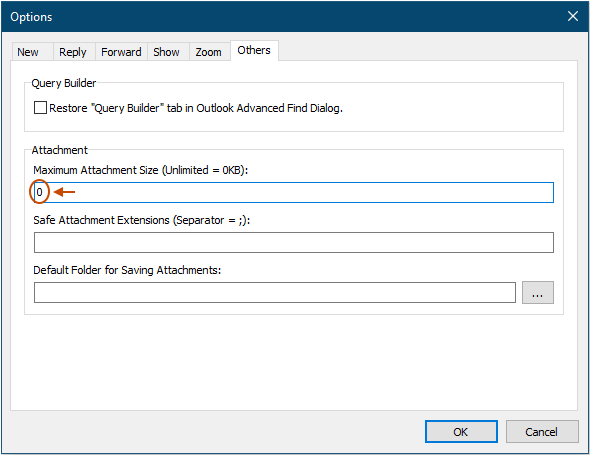
3. klick OK, en Kutools för Outlook dialog påminner dig om att starta om Outlook-programmet för den nya inställningen. Se skärmdump:
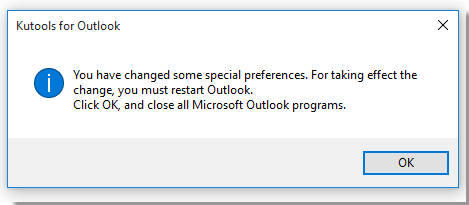
4. klick OK för att stänga dialogrutan och starta om Outlook. Nu kan du lägga till bilagor utan massstorlek.
Öka maximal tillbehörsstorlek efter behov
Om du bara vill öka den begränsade maximala bifogade storleken när du infogar bilagor i meddelanden kan du göra följande:
1. Aktivera Outlook, klicka på Kutools > Tillbehör. Se skärmdump:

2. Och under Övrigt fliken i den utfällda dialogrutan, skriv in den nya maximala bifogade storleken du vill ha i textrutan under Maximal tillbehörsstorlek. Till exempel, här ökar jag den maximala bifogade storleken till 30 MB genom att skriva 30720 in i textrutan. Se skärmdump:
Dricks: Här är enheten med bilagans storlek KB, om du vill ändra den maximala bilagans storlek till X MB behöver du bara skriva numret = X * 1024.
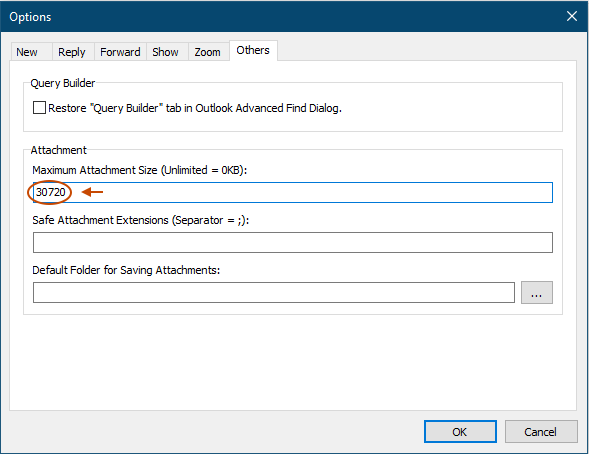
3. klick OK, och en dialogruta dyker upp för att påminna dig om att starta om Outlook, klicka bara OK för att stänga den. Och starta sedan om Outlook-programmet.
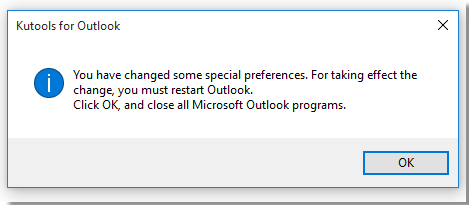
Efter att Outlook har startats om har den nya maximala bifogade storleksgränsen ändrats till 30 MB.
Bästa kontorsproduktivitetsverktyg
Kutools för Outlook - Över 100 kraftfulla funktioner för att överladda din Outlook
🤖 AI Mail Assistant: Instant proffs-e-postmeddelanden med AI-magi – ett klick för geniala svar, perfekt ton, flerspråkig behärskning. Förvandla e-post utan ansträngning! ...
📧 Email Automation: Frånvaro (tillgänglig för POP och IMAP) / Schemalägg Skicka e-post / Auto CC/BCC enligt regler när du skickar e-post / Automatisk vidarebefordran (avancerade regler) / Lägg automatiskt till hälsning / Dela automatiskt e-postmeddelanden med flera mottagare i individuella meddelanden ...
📨 Email Management: Hämta enkelt e-postmeddelanden / Blockera bluff-e-postmeddelanden av ämnen och andra / Ta bort duplicerade e-postmeddelanden / Avancerad Sökning / Konsolidera mappar ...
📁 Bilagor Pro: Batch Spara / Batch lossa / Batchkomprimera / Automatisk sparning / Auto Lossa / Automatisk komprimering ...
🌟 Gränssnittsmagi: 😊 Fler vackra och coola emojis / Öka din Outlook-produktivitet med flikar / Minimera Outlook istället för att stänga ...
👍 Underverk med ett klick: Svara alla med inkommande bilagor / E-postmeddelanden mot nätfiske / 🕘Visa avsändarens tidszon ...
👩🏼🤝👩🏻 Kontakter och kalender: Lägg till kontakter i grupp från valda e-postmeddelanden / Dela upp en kontaktgrupp till individuella grupper / Ta bort påminnelser om födelsedag ...
Över 100 funktioner Vänta på din utforskning! Klicka här för att upptäcka mer.

